Poznámka: Tento článek svou práci splnil a brzy zmizí. Abychom předešli strastem s hláškou „Stránka nebyla nalezena“, odebíráme odkazy, o kterých víme. Pokud jste na tuto stránku vytvořili nějaké odkazy, odeberte je prosím. Společně tak zajistíme lepší orientaci na webu.
Poznámky:
-
Tyto pokyny jsou určené pro starší aplikaci ze SharePoint Storu s názvem Onenotový poznámkový blok pro pedagogy. Microsoft má novější verzi aplikace, která je teď součástí Microsoft 365 a zobrazuje se v Mých aplikacích. Najdete ji tak, že otevřete spouštěč aplikací Microsoft 365 a kliknete na Moje aplikace. Pak vyhledejte ikonu Poznámkový blok pro pedagogy. Doporučujeme používat aplikaci Poznámkový blok pro pedagogy, která je součástí Microsoft 365. Pokud budeme přidávat nové funkce, přidáme je jenom do nové aplikace Poznámkový blok pro pedagogy. Do staré aplikace z SharePoint Storu už Microsoft nové funkce přidávat nebude.
-
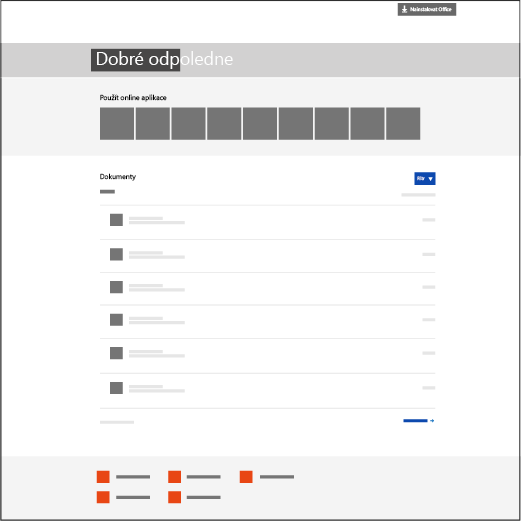
-
Microsoft bude aplikaci z SharePoint Storu dál podporovat a bude dál opravovat případné chyby. Pokud vaše škola používá týmové weby s aplikací z SharePoint Storu, můžete tuto aplikaci dál používat jako dřív.
-
Pokud vaše škola potřebuje nainstalovat starší aplikaci Onenotový poznámkový blok pro pedagogy z SharePoint Storu pro používání v týmových webech, můžete kontaktovat podporu Microsoftu pro OneNote, která vám k instalaci aplikace z SharePoint Storu poskytne konkrétní pokyny.
Onenotové poznámkové bloky pro pedagogy je aplikace pro OneDrive pro firmy, která pomáhá vedoucím nastavit OneNote pro svoje pedagogy. Tato aplikace vytvoří poznámkový blok pro pedagogy, který obsahuje tři typy dílčích poznámkových bloků:
-
Prostor pro spolupráci – poznámkový blok pro všechny pedagogy a vedoucí jejich skupin, přes který je možné sdílet dokumenty, organizovat akce a spolupracovat.
-
Knihovna obsahu – poznámkový blok pro učitele, který slouží ke sdílení materiálů ke kurzům se studenty. Učitelé můžou přidávat a upravovat svoje materiály, ale studenti můžou tento poznámkový blok jenom číst.
-
Poznámkové bloky pedagogů – soukromé poznámkové bloky, které se sdílí s každým vedoucím a s jednotlivými jeho pedagogy. Vedoucí můžou tyto poznámkové bloky kdykoliv otevřít, ale pedagogové nemůžou zobrazit poznámkové bloky jiných pedagogů.
Stáhněte si aplikaci Onenotový poznámkový blok pro pedagogy z Office App Storu.
Co budete potřebovat
-
DŮLEŽITÉ: Nezapomeňte pro všechny desktopové klienty OneNotu 2013 ve své škole nainstalovat tuto důležitou veřejnou aktualizaci: https://support2.microsoft.com/kb/2880458.
-
Účet organizace s oprávněními Správce tenanta, abyste mohli nainstalovat aplikaci Onenotové poznámkové bloky pro pedagogy všem vedoucím pedagogů ve svojí škole.
-
Internet Explorer 9, 10 nebo Internet Explorer 11, abyste mohli aplikaci Onenotové poznámkové bloky pro pedagogy používat. Měly by fungovat i ostatní moderní prohlížeče.
Co můžete očekávat
Tento průvodce vám pomůže nainstalovat aplikaci Onenotové poznámkové bloky pro pedagogy, aby vedoucí mohli snadno vytvářet poznámkové bloky pro pedagogy na OneDrivu pro firmy.
-
Vedoucí budou moct vytvářet poznámkové bloky pro pedagogy na účtu OneDrivu pro firmy, kde mají oprávnění Úplné řízení.
-
Všechny poznámkové bloky vytvořené pomocí aplikace Onenotové poznámkové bloky pro pedagogy budou uložené v kořenovém adresáři na webu s názvem EduStaffOneNoteAppDocuments.
Tip: V aktuální verzi se záznam Poznámkové bloky pro pedagogy automaticky přidá nalevo do navigace Snadné spuštění. Po kliknutí na tohoto zástupce uživatelé přejdou na složku EduStaffOneNoteAppDocuments. Všechny poznámkové bloky pro pedagogy, které příslušný vedoucí vytvoří, se uloží do této složky.
-
Všechny poznámkové bloky v této složce budou seskupené do podsložek s názvy, které se skládají z adresy účtu vedoucího, za kterou následuje _StaffNotebooks (třeba „Stanislav.Tomek@skola.edu_StaffNotebooks“).
Aplikaci Onenotové poznámkové bloky pro pedagogy si můžete nainstalovat z Office Storu podle následujících kroků.
Přidání aplikace na všechny sharepointové weby ve škole
Požadované oprávnění účtu organizace: Správce tenanta; správce kolekce webů Katalogu aplikací.
-
Otevřete Internet Explorer 10 nebo 11 a přejděte na sharepointový web Microsoft 365 svojí školy.
-
Klikněte na ikonu v levém horním rohu a v rozevírací nabídce klikněte na Správce.
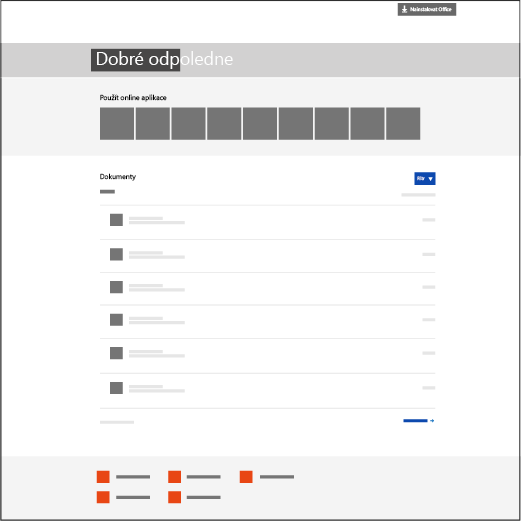
-
V levém dolním rohu stránky Správce klikněte na SharePoint.
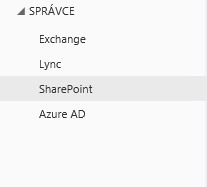
-
Na levé straně zvolte aplikace.
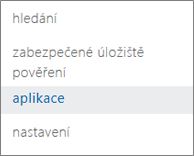
-
Klikněte na Katalog aplikací a potom na levé straně stránky klikněte na Obsah webu.
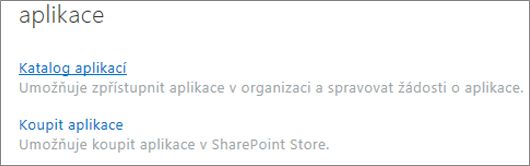
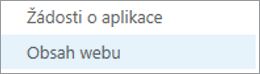
-
Klikněte na přidat aplikaci a pak vlevo klikněte na SharePoint Store.
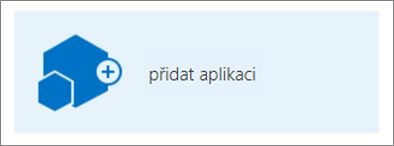
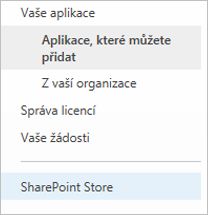
Poznámka: Možnost Přidat aplikaci se zobrazí jenom v případě, že jste správce kolekce webů pro týmový web. Pokud není tato možnost viditelná, přejděte do Centra pro správu SharePointu a udělte aktivnímu účtu oprávnění Správce kolekce webů.
-
V pravém horním rohu vyhledejte Onenotové poznámkové bloky pro pedagogy.

-
Když najdete aplikaci Onenotové poznámkové bloky pro pedagogy, klikněte na Přidat.
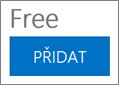
-
Nechte políčko Přidat tuto aplikaci na web Aplikace zaškrtnuté a klikněte na Návrat na web.
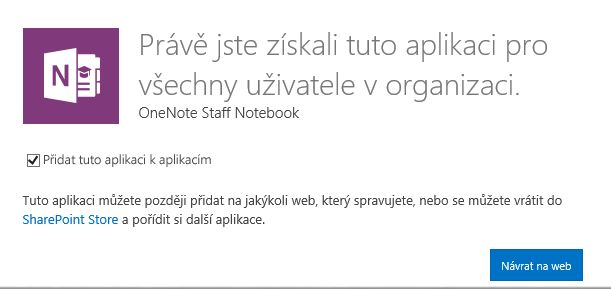
-
Až se zobrazí dotaz, jestli chcete aplikaci Onenotové poznámkové bloky pro pedagogy důvěřovat, klikněte na Důvěřovat.
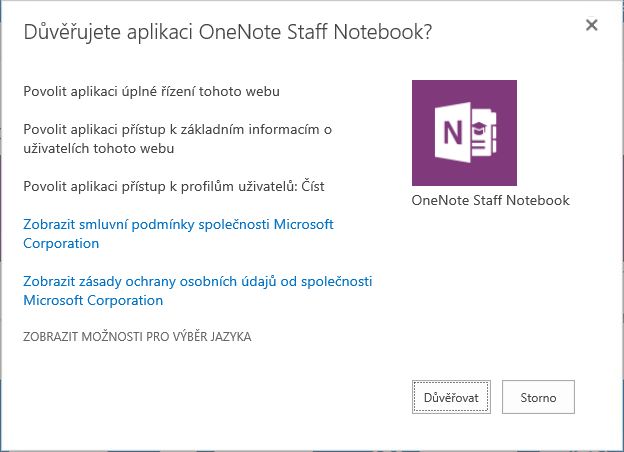
-
Potom aplikaci Onenotové poznámkové bloky pro pedagogy vyhledejte, najeďte na ni myší, klikněte na ... a pak klikněte na Nasazení.
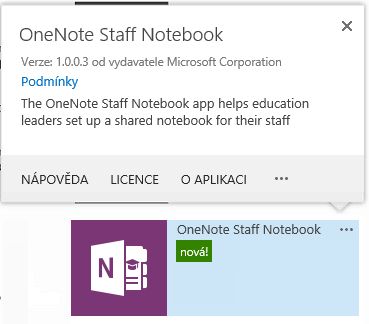
-
V seznamu Dostupné spravované cesty vyberte (Všechny cesty) > Přidat > OK.
Poznámka: Tímto způsobem jednoduše aplikaci zpřístupníte najednou ve všech sharepointových cestách. Pokud chcete, můžete to ale nastavit jinak.
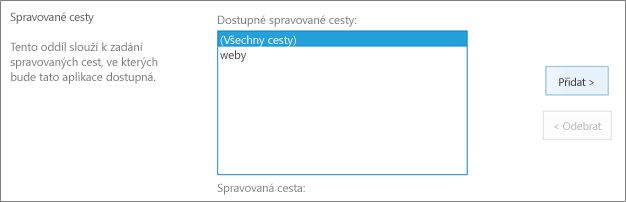
-
Na další obrazovce klikněte na Důvěřovat a udělte tak aplikaci Onenotové poznámkové bloky pro pedagogy potřebná oprávnění k nastavení poznámkových bloků na webech SharePointu Online vaší školy.
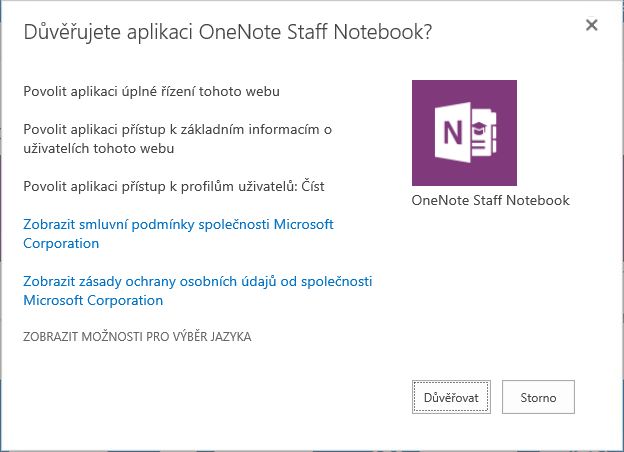
Aplikace Onenotové poznámkové bloky pro pedagogy je teď připravená a vedoucí může nastavit poznámkové bloky pro pedagogy. Pokyny, jak můžou pedagogové začít, může vedoucí najít tady:
Chcete nám předat svůj názor nebo se zeptat?
Jakékoliv otázky a názory na aplikaci Onenotové poznámkové bloky pro pedagogy nám můžete posílat na adresu OneNoteEDU@microsoft.com. Budeme rádi, když nám dáte vědět.
Další informace o poznámkových blocích pro pedagogy najdete tady.










